Si descargó un archivo MKV, es posible que no funcione abrirlo con una versión anterior de Windows Media Player 10. Esto se debe a que las versiones anteriores de Windows Media Player no admitían archivos MKV.
Incluso si tiene una versión más reciente de Windows Media Player, no hay garantía de que aún no tendrá problemas. Es posible que su archivo se cargue, pero solo escuchará audio y el video no será visible.

En este artículo, veamos cómo puede usar Windows Media Player para reproducir archivos MKV. También hablaremos sobre algunas alternativas para reproducir archivos MKV en Windows.
Cabe señalar que los archivos MKV (Matroska Video) son un formato contenedor para multimedia y no ningún tipo de formato de compresión. Básicamente son a prueba de futuro, ya que pueden contener video, audio y subtítulos en un solo archivo con una mezcla de codificaciones (H.264, H.265, MP3, AAC, etc.).
Convierta el archivo a un formato compatible con su versión de Windows Media Player
Si un programa no puede leer su archivo MKV, una solución es hacer que el archivo sea legible convirtiéndolo. Entonces, en este caso, optar por un formato aceptable para Windows Media Player es la solución más sencilla.
El archivo que está buscando viene con la extensión .wmv. Eso significa Video de Windows Media y es un archivo de video que utiliza el formato de sistemas avanzados (ASF) de Microsoft como base.
Por lo tanto, debe encontrar un convertidor confiable que convierta su archivo MKV a WMV. Wondershare UniConverter es una herramienta que puede utilizar para eso.
- Para comenzar, abra el programa y elija Agregar archivos.
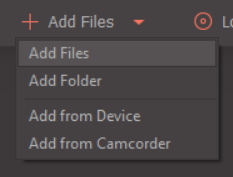
- Ir a Convierte todos los archivos a: y seleccione WMV como formato de salida.
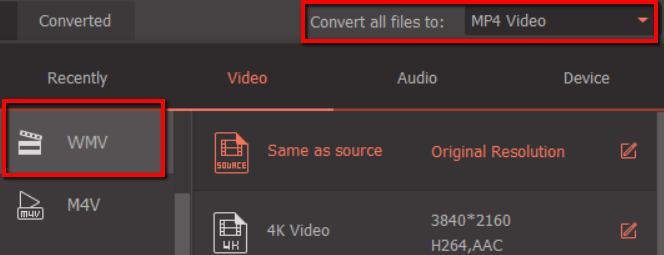
- Esta herramienta es solo una de las muchas herramientas que pueden convertir sus archivos MKV en archivos WMV. También puedes elegir Convertidor de medios AVS, Freno de mano, y más. Estas tres herramientas están libres de malware y spyware.
Utilice reproductores multimedia alternativos
Windows Media Player es un gran programa integrado para reproducir contenido multimedia. Sin embargo, si no puede reproducir su archivo MKV, una solución rápida es utilizar otros reproductores multimedia.
La mejor opción que recomendamos es utilizar VLC Media Player. Si prefiere otro reproductor multimedia, puede ver la lista en el Matroska sitio de Internet. MPC-HC y BS.player son otros excelentes reproductores multimedia que recomiendan.
Reproductor de multimedia VLC
VLC es un código abierto gratuito reproductor multimedia que puede reproducir casi todos los formatos de archivos multimedia.
También viene con una variedad de herramientas que pueden mejorar su experiencia visual. Esto incluye un menú para Medios de comunicación, lectura, y Video.
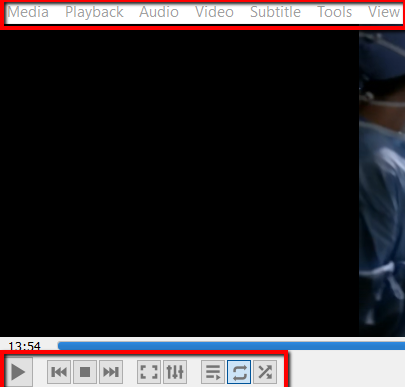
- El primer paso de uso Reproductor de multimedia VLC es descargar e instalar el programa.
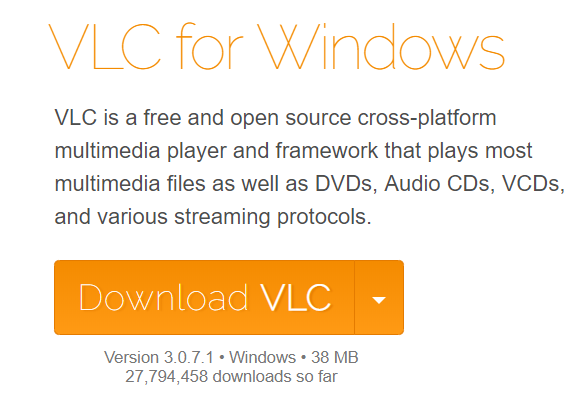
- Luego seleccione su archivo MKV. Haga clic derecho sobre él y elija Abrir con.
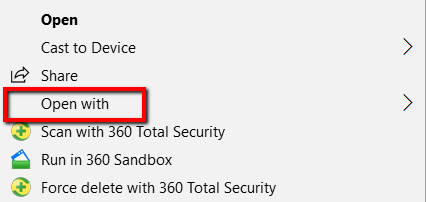
- En la selección, elija Reproductor de multimedia VLC.
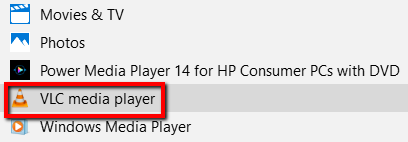
- También puede iniciar el reproductor multimedia. Luego ve a Medios de comunicación y seleccione Abrir documento en el menú desplegable.
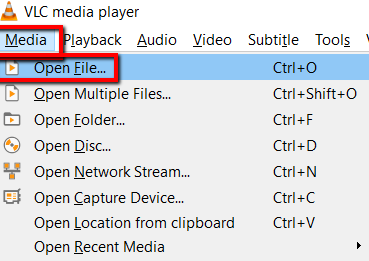
Instalar un CODEC
La última opción si realmente desea reproducir archivos MKV usando solo un reproductor multimedia como Windows Media Player es descargar un CODEC. Un CODEC, que es la abreviatura de compresión / descompresión, se utiliza para dar a un programa la capacidad de leer un formato de archivo que no admite de forma nativa.
Lo principal de los «paquetes» de CODEC es que generalmente provienen de sitios web sospechosos e instalan un montón de malware en su sistema. El lugar más seguro para obtener el CODEC que necesitamos en este caso es Ninita.
Este es un sitio web seguro donde puede descargar gran cantidad de software gratuito para Windows sin ningún software proporcionado. Puede seleccionar cualquier otro programa que desee además de la opción CCCP, lo que significa Paquete Combo de Códecs Comunitarios.
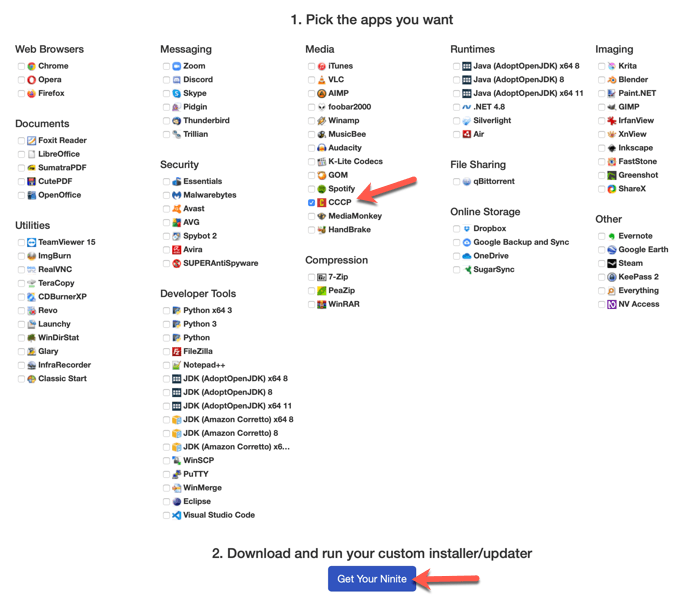
Este es solo un paquete de códec para Windows que le permitirá reproducir casi cualquier formato de video, incluido MKV. Con cualquiera de los tres métodos anteriores, debería poder reproducir su archivo MKV en Windows sin ningún problema.